Wie verwende ich Power BI Desktop? Wenn Sie sich entschieden haben, mit der Nutzung von Power BI zu beginnen, es herunterzuladen und auf Ihrem PC zu installieren, erklären wir Ihnen, welche Schritte Sie befolgen müssen. Wie wir Ihnen bereits erklärt haben, was Power BI ist, handelt es sich um ein leistungsstarkes Modellierungstool, das kostenlos und sehr umfassend ist. Power BI wurde von Microsoft entwickelt. Darüber hinaus ist Power BI Desktop ein aktualisiertes Tool, bei dem Microsoft Ressourcen zur Verbesserung einiger Aspekte und Einschränkungen bereitstellt. Als Microsoft-Tool kann Power BI direkt von der offiziellen Microsoft-Website oder aus dem Microsoft App Store heruntergeladen und auf Ihrem PC installiert werden. Und obwohl es andere Möglichkeiten gibt, Power BI zu haben und zu nutzen, empfiehlt TechnoWikis, dass Sie immer die Originalquellen verwenden, um dieses Tool zu erhalten.
- Wir werden Power BI Desktop auf dem PC installieren, um die Modellierungs- und Berichtsarbeiten durchführen zu können. Wie wir Ihnen erklärt haben, ist Power BI Desktop kostenlos.
- Und für die Nutzung des Power BI-Dienstes müssen wir eine Lizenz erwerben, um uns anmelden und auf die genannten Dienste zugreifen zu können: Berichte veröffentlichen, Berichtsaktualisierungen planen und sie teilen. Wie wir später erläutern werden, können Sie auch eine kostenlose Lizenz erwerben, um mit der Nutzung des Power BI-Dienstes zu beginnen. Es gibt kostenpflichtige Lizenzen (Pro und Premium), die Vorteile bieten, insbesondere im Arbeitsumfang und in der Möglichkeit zur Zusammenarbeit.
Von der offiziellen Website aus können wir Power BI Desktop installieren, und wir können auch die Version für Mobiltelefone und Tablets namens „Power BI Mobile“ installieren.
Die häufigste Nutzung von Power BI erfolgt über den PC (Power BI Desktop), da es sich um eine Anwendung handelt, die im Allgemeinen auf professioneller Ebene zur Datenverwaltung eingesetzt wird. Wenn es um die Arbeit mit Daten, Reporting und Modellierung geht, ist der PC das ideale Gerät. Und während es vereinfachte Anwendungen und Dienstprogramme für die Nutzung auf mobilen Geräten gibt, sind die PC-Versionen im Allgemeinen umfassender und leistungsfähiger. Da es sich um ein Werkzeug mit hohem professionellem Nutzen handelt, ist es im Hinblick auf Produktivität und Effektivität einfacher, komfortabler und schneller, von einem PC oder Laptop aus zu arbeiten.
Nachfolgend erfahren Sie, wie Sie Power BI Desktop vom PC aus installieren, um später mit Datenquellen arbeiten, modellieren, Dashboard-Berichte erstellen und Berichte erstellen zu können.
1 So laden Sie Power BI Desktop herunter
Um die Installation von Power BI durchzuführen, betreten wir die offizielle Website, wie wir sie kommentiert haben
Sobald wir auf der Power BI-Website landen, sehen wir Power BI Desktop als erste Option und zwei Download-Optionen. Wir klicken auf die zweite Option „Erweiterte Download-Optionen“.
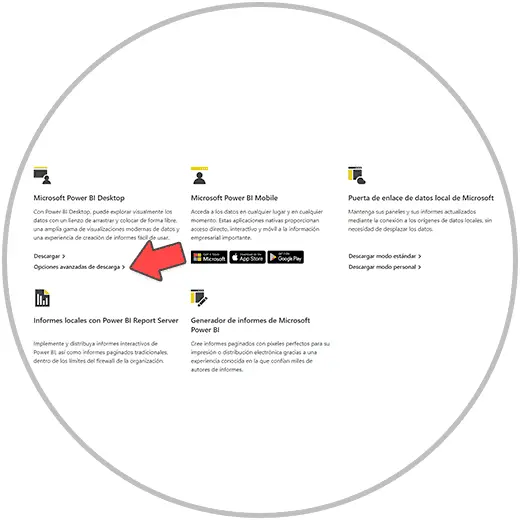
Warum auf „Erweiterte Optionen“ klicken? Nun, denn auf diese Weise können wir die gewünschte Sprache auswählen, in unserem Fall ist es Spanisch. Im Dropdown-Menü suchen wir daher nach der gewünschten Sprachoption. Wenn es Spanisch ist, müssen Sie nach „Spanisch“ suchen.
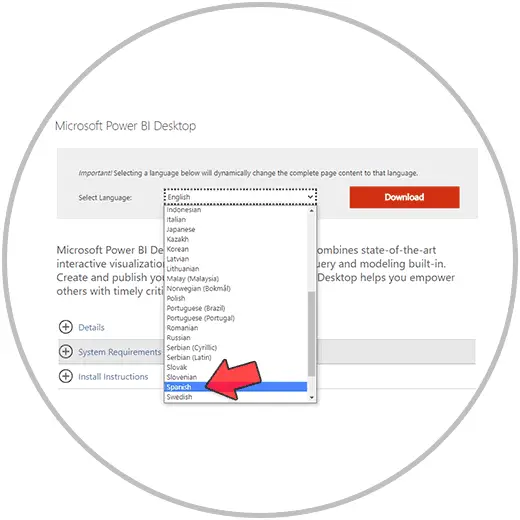
Sobald die Sprache ausgewählt ist, ändert sich das Menü und wir werden dorthin weitergeleitet, wo wir den gesamten Text auf Spanisch sehen. Sobald die Sprache ausgewählt wurde, klicken wir auf den roten Button mit der Aufschrift „Herunterladen“.
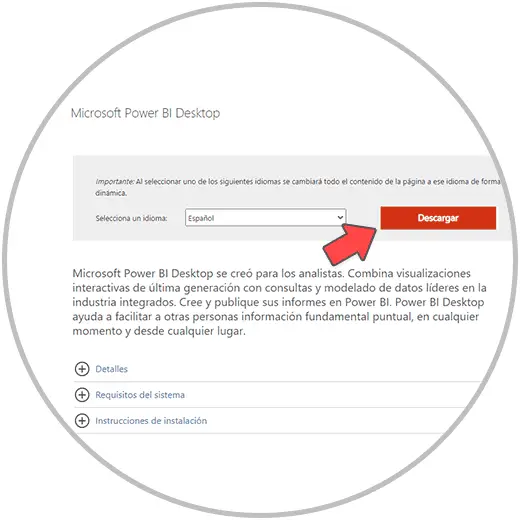
Wenn Sie auf „Power BI herunterladen“ klicken, wird ein neues Fenster geöffnet, in dem wir den Dateityp zum Herunterladen auswählen müssen.
Sie müssen sich je nach Version Ihres Betriebssystems für die eine oder andere entscheiden, je nachdem, ob Ihr Prozessor auf 64x oder 32x basiert (wenn Ihr Betriebssystem 64 oder 32 Bit hat).
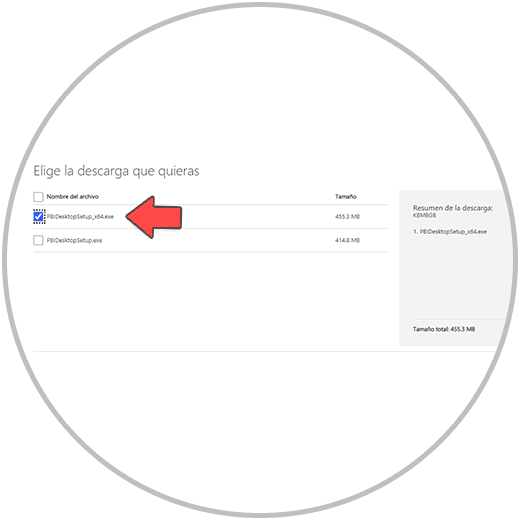
Um herauszufinden, ob es sich bei Ihrem PC um einen 64- oder 32-Bit-PC handelt, suchen Sie im Windows-Suchfenster nach „Systeminformationen“.
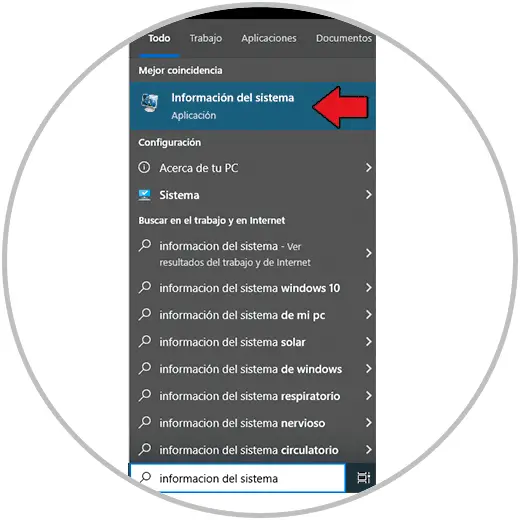
Klicken Sie nun oben rechts auf „Systeminformationen“ und es öffnet sich ein Fenster mit den Informationen zu Ihrer Hardware und Software. Suchen Sie nach der Zeile „Systemtyp“ und rechts finden Sie die Bit-Architektur von dein PC
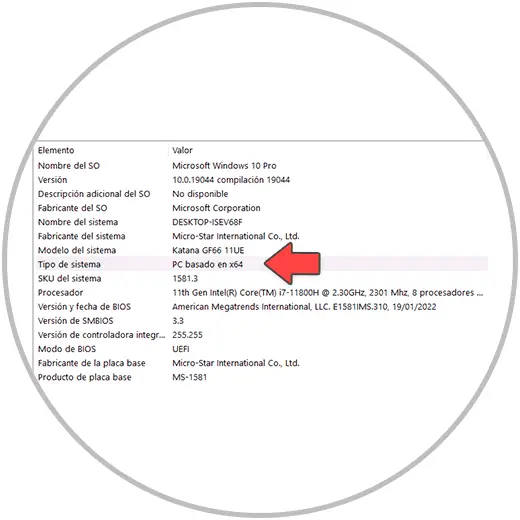
Sobald Sie sich über den Gerätetyp im Klaren sind, wählen wir die entsprechende Option aus und klicken auf Weiter bzw. „Weiter“.
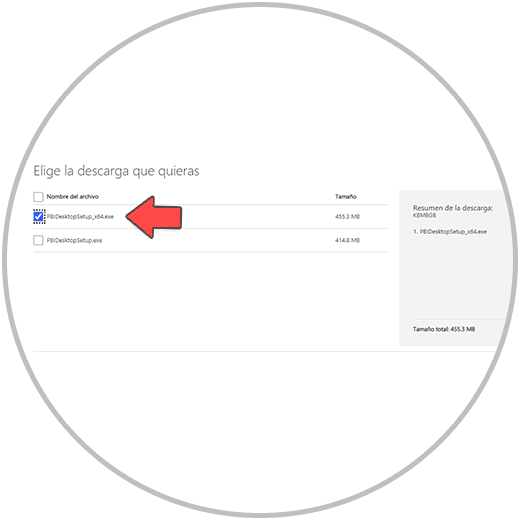
Wenn Sie auf „Weiter“ klicken, beginnt der Download der ausführbaren Datei. Sie können den Fortschritt in der unteren linken Ecke Ihres Bildschirms sehen
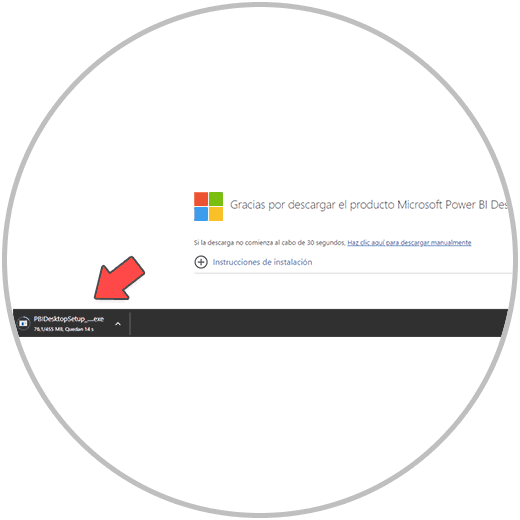
Wenn Sie fertig sind, öffnen Sie die ausführbare Datei und beginnen Sie mit dem Installationsvorgang. Befolgen Sie dabei die angegebenen Richtlinien.
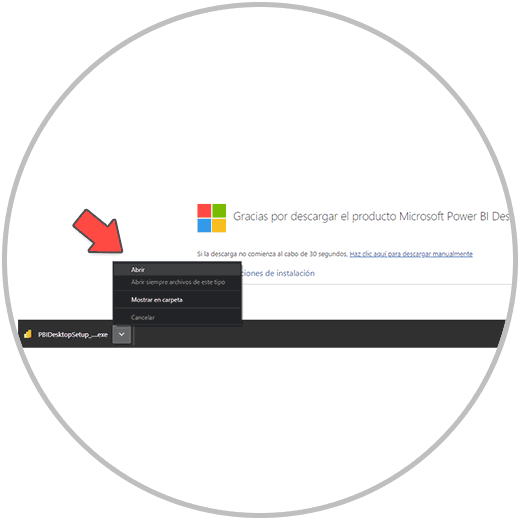
Wählen Sie den Installationsassistenten aus und klicken Sie auf „Weiter“
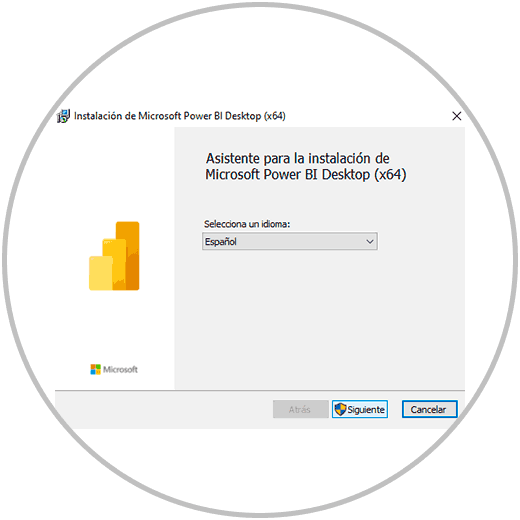
Lesen und akzeptieren Sie die Softwarelizenzbedingungen unten und klicken Sie auf „Weiter“.
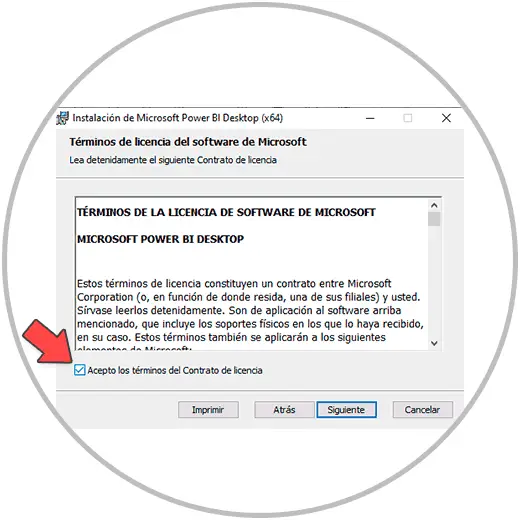
Wählen Sie nun den Ordner aus, in dem Sie die Programmdateien installieren möchten, klicken Sie auf „Weiter“, wählen Sie aus, ob Sie eine Verknüpfung auf dem Desktop wünschen, und klicken Sie auf „Installieren“.
Anschließend beginnt der Installationsvorgang auf Ihrem Computer. Wenn dieser Vorgang abgeschlossen ist, werden Sie vom Assistenten benachrichtigt und Sie müssen auf die Schaltfläche „Fertig stellen“ klicken. Von diesem Moment an wird Power BI Desktop auf Ihrem Computer installiert und Sie können es verwenden. Normalerweise wird das Programm am Ende des Installationsvorgangs direkt auf Ihrem PC geöffnet. Wenn nicht, können Sie es vom Desktop aus öffnen, wenn Sie die Verknüpfung auf Ihrem Desktop installieren möchten. Wenn nicht, suchen Sie in der Liste der installierten Programme oder direkt in der Suchleiste von Windows 10 oder Windows 11 nach „Power BI“.
2 So laden Sie Power BI Desktop aus dem Microsoft Store herunter
Sie können Power BI Desktop auch, wie eingangs erwähnt, aus dem „Microsoft Store“ herunterladen und installieren. Um Power BI Desktop aus dem Microsoft App Store zu installieren, suchen Sie in Ihrem Windows-Suchfenster nach dem Wort „Store“ und öffnen Sie den Microsoft Store.
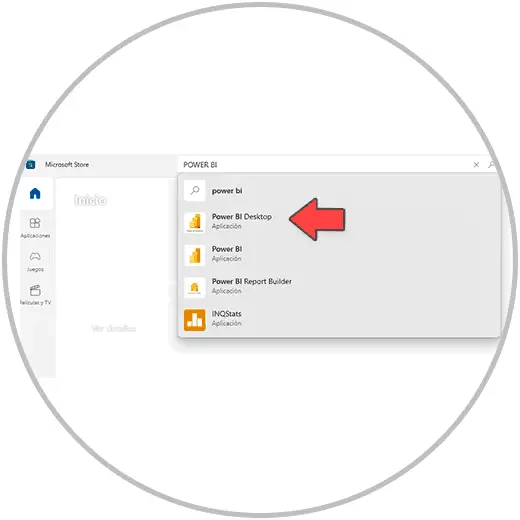
Wir öffnen den Microsoft Store und suchen nach „Power BI“. Unter den automatischen Optionen, die vor der Suche angezeigt werden, sehen wir „Power BI Desktop“. Anschließend klicken wir auf „Power BI Desktop“
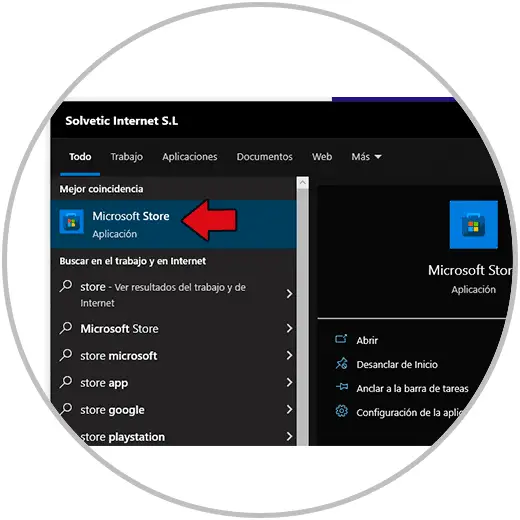
Und im nächsten Schritt, sobald die Anwendung ausgewählt ist, müssen wir nur noch auf die Schaltfläche „Abrufen“ klicken, um den Download- und Installationsprozess zu starten, der in diesem Fall über den offiziellen Microsoft Apps Store erfolgen würde.
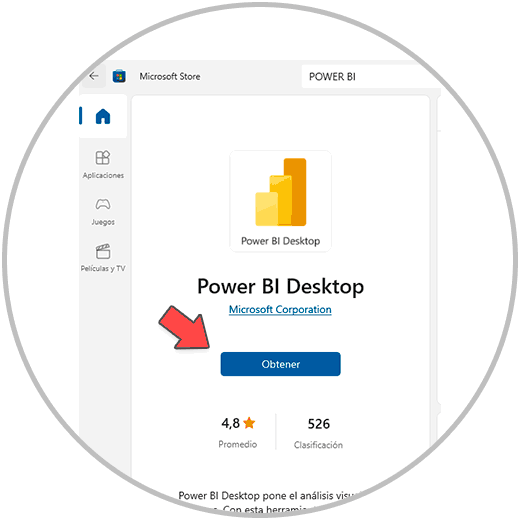
Sobald Power BI Desktop auf Ihrem Computer installiert ist, können Sie mit der Verwendung dieser Microsoft-Tools beginnen, mit dem Importieren von Daten beginnen oder über Direct Query eine Verbindung mit Datenquellen wie SQL herstellen; Sie können mit der Modellierung und Erstellung Ihrer Berichte beginnen, um diese Informationen zu analysieren und an verschiedene Personen innerhalb einer Organisation zu senden.
Power BI ist ein Tool, das auf den ersten Blick komplex erscheinen mag, wenn wir die Funktionen nicht verstehen und weder mit den Optionen noch mit den Nomenklaturen noch mit der Art und Weise der Berechnungen vertraut sind. Aber ohne Zweifel ist Power BI Desktop ein sehr vollständiges, stabiles und funktionales Tool , das für Jobs wie Controller oder eher analytische Profile sehr nützlich ist . Und während viele Menschen Excel immer noch wegen seines enormen Nutzens und seiner Vielseitigkeit verwenden, wurde Power BI als professionelles Modellierungs- und Berichtstool entwickelt, das die Funktionen von Excel ergänzt. Und wie bereits erwähnt, ist es perfekt mit den übrigen Anwendungen in der Microsoft- und Microsoft 365-Umgebung kompatibel.
Wenn Sie die Verwaltung von Power BI kennen, werden Sie zweifellos einen Wettbewerbsvorteil in der Arbeitswelt und in Ihrer beruflichen Position erlangen. Sie werden eine produktivere und professionellere Person sein, wenn es um Analysen, Berichte und Entscheidungen geht. Es gibt Ihnen Flexibilität bei der Verwaltung großer Informationsmengen. Vergessen wir nicht, dass Power BI und Excel sich perfekt ergänzen und dass Sie jedes Tool optimal nutzen können, um Ihre Arbeit effektiver und effizienter zu erledigen.